在WAP121和WAP321存取點上下載/備份配置檔案
目標
本文說明如何安全備份和還原WAP121和WAP321存取點(AP)上的配置檔案。您可以使用兩種方法下載/備份組態:TFTP和HTTP/HTTP。當裝置意外重置或處於「凍結狀態」時,備份配置檔案非常有用。如果配置被更改且更改是無意的,您也可以將存取點恢復為較舊的配置。
警告:確保WAP裝置的電源不中斷。否則會使整個裝置當機。
文章分為四個部分。按一下以下四個連結中的任意一個可跳至文章的所需部分:
· 透過TFTP下載配置檔案
· 透過TFTP備份配置檔案
· 透過HTTP/HTTPs下載配置檔案
· 透過HTTP/HTTPs備份配置檔案
適用裝置
· WAP121
· WAP321
軟體版本
•1.0.3.4
下載/備份配置檔案
步驟 1.登入到Web配置實用程式,並選擇Administration > Download/Backup Configuration File。此時將打開Download/Backup Configuration File頁:
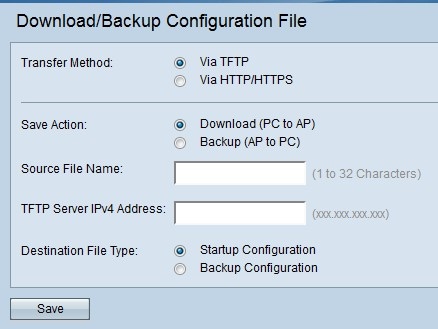
· 傳輸方法-指示配置檔案是透過TFTP伺服器還是HTTP/HTTPS進行管理。
· 儲存動作—指出是下載還是備份組態檔。
透過TFTP下載配置檔案
按照以下步驟透過TFTP下載配置檔案。TFTP是檔案傳輸通訊協定(FTP)的簡化非安全版本。它主要用於韌體的升級/備份以及公司網路間的軟體發佈。TFTP具有伺服器和客戶端設定。WAP充當TFTP客戶端。
注意:您需要在PC中安裝TFTP伺服器才能完成此任務。最常用的TFTP伺服器:TFTPd32或TFTPd64可在此處下載。
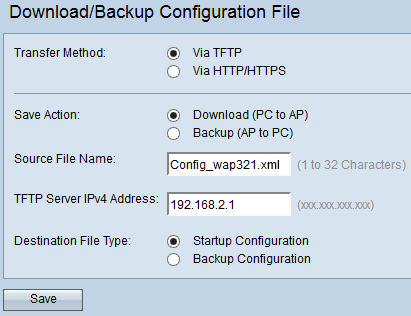
步驟 1.在Transfer Method欄位中,按一下Via TFTP透過TFTP傳輸配置檔案。
步驟 2.在Save Action欄位中,按一下Download (PC to AP),將配置檔案從PC下載到存取點。
步驟 3.在Source File Name欄位中輸入檔案的名稱,以及該檔案在PC上的路徑。不允許使用特殊字元。
步驟 4.在「TFTP Server IPv4 Address」欄位中輸入TFTP伺服器的IP地址。
步驟 5.在Destination File Type欄位中,按一下相應的單選按鈕。可用的選項有:
· 啟動配置—要將檔案另存為啟動配置,即存取點用於啟動的配置。啟動配置檔案儲存在快閃記憶體中。
· 備份組態—若要將檔案儲存為備份組態,此組態檔包含存取點的最新組態。它可用於在存取點崩潰時進行恢復。組態檔會儲存在存取點的NVRAM中,以用作備份。
步驟 6.按一下Save。
透過TFTP備份配置檔案
按照以下步驟透過TFTP備份配置檔案。TFTP是檔案傳輸通訊協定(FTP)的簡化非安全版本。它主要用於韌體的升級/備份以及公司網路間的軟體發佈。TFTP具有伺服器和客戶端設定。WAP充當TFTP客戶端。
注意:您需要在PC中安裝TFTP伺服器才能完成此任務。最常用的TFTP伺服器:TFTPd32或TFTPd64可在此處下載。
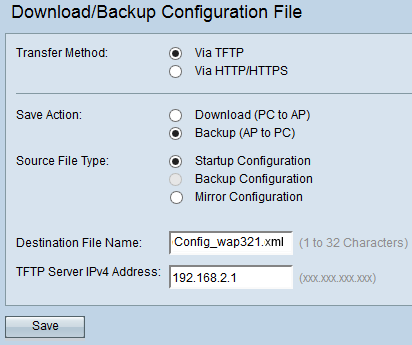
步驟 1.按一下via TFTP透過TFTP傳輸配置檔案。
步驟 2.按一下Backup (AP to PC),將配置檔案從存取點備份到PC。
步驟 3.在Source File Type欄位中,按一下相應的單選按鈕。可用的選項有:
· 啟動組態—存取點用來啟動它的組態。啟動配置檔案儲存在快閃記憶體中。
· 映象配置-如果啟動配置至少未修改24小時,則自動將其儲存到映象配置中。如果裝置無法從啟動或備份組態載入,則在裝置重新啟動後,可以使用映象組態來復原系統組態。
註:如果重置裝置,則所有配置都將丟失。
步驟 4.在Destination File Name欄位中輸入目標檔名。此名稱可設定為任何副檔名為.xml的名稱。配置檔案將以此名稱儲存在PC上的指定位置。
步驟 5.在「TFTP Server IPv4 Address」欄位中輸入TFTP伺服器的IP地址。
步驟 6.按一下Save以將配置檔案儲存到PC。
透過HTTP/HTTP下載配置檔案
請依照下列步驟透過HTTP/HTTPS下載組態檔。您需要安裝Mozilla Firefox和Google Chrome等網頁瀏覽器才能繼續進行配置。您可以使用HTTP/HTTPs通訊協定,透過Web瀏覽器下載或備份檔案。

步驟 1.按一下via HTTP/HTTPs,以便透過HTTP/HTTPS傳輸配置檔案。
步驟 2.按一下Download(PC to AP),將配置檔案從PC下載到存取點。
步驟 3.按一下Browse從PC中查詢並選擇原始檔。
步驟 4.在Destination File Type欄位中,按一下相應的單選按鈕。可用的選項有:
· 啟動配置—要將檔案另存為啟動配置,這是存取點用來啟動它的配置。啟動配置檔案儲存在快閃記憶體中。
· 備份組態—若要將檔案儲存為備份組態,此組態檔包含存取點的最新組態。它可用於在存取點崩潰時進行恢復。組態檔會儲存在存取點的NVRAM中,以用作備份。
步驟 5.按一下Save。

注意:恢復配置後,裝置將重新啟動並恢復正常運行。在此之前,請勿重新整理存取點。
透過HTTP/HTTPs備份組態檔
請依照下列步驟透過HTTP/HTTPS備份組態檔。您可以使用HTTP/HTTPs通訊協定,透過Web瀏覽器下載或備份檔案。

步驟 1.按一下via HTTP/HTTPS以透過HTTP/HTTPs傳輸配置檔案。
步驟 2.按一下Backup (AP to PC),將配置檔案從存取點備份到PC。
步驟 3.在Source File Type欄位中,按一下相應的單選按鈕。可用的選項有:
· 啟動組態—存取點用來啟動它的組態。啟動配置檔案儲存在快閃記憶體中。
· 映象配置-如果啟動配置至少未修改24小時,則自動將其儲存到映象配置中。 如果裝置無法從啟動或備份組態載入,則在裝置重新啟動後,可以使用映象組態來復原系統組態。
步驟 4.按一下Save以將配置檔案儲存到PC。
修訂記錄
| 修訂 | 發佈日期 | 意見 |
|---|---|---|
1.0 |
11-Dec-2018 |
初始版本 |
 意見
意見